پاسخ به سوال خوانندگان : پشتیبان گیری با استفاده از ابزارهای داخلی ویندوز 8
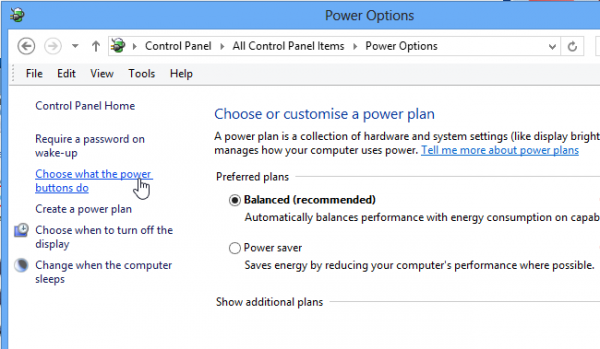
ویندوز 8 از یک سیستم پشتیبان گیری جدید استفاده می کند که در واقع جایگزین سیستم پشتیبان گیری ویندوز 7 شده است . این در حالی است که ویندوز 8 هنوز هم سیستم پشتیبان گیری ویندوز 7 را در خود دارد و کاربران می توانند از آن استفاده کنند . در این مطلب قصد داریم تا با استفاده از ابزار پشتیبان گیری ویندوز 7 که در ویندوز 8 هم قابل دستیابی می باشد ، پشتیبان گیری از فایل ها را به شما آموزش دهیم . پس با گویا آی تی همراه باشید …..
دسترسی به ابزار پشتیبان گیری ویندوز 7
به منظور ایجاد دسترسی به ابزار پشتیبان گیری ویندوز 7 باید ابتدا دکمه ویندوز را از کیبرد خود فشرده داده و کلمه backup را تایپ کنید . سپس از دسته بندی های موجود در زیر کادر جستجو ، گزینه Settings را انتخاب نمایید . اکنون در قسمت سمت راست که نتایج این جستجو قرار دارند ، آیتم Save copies of your files with file history را کلیک کنید .
پس از باز شدن پنجره File History روی گزینه Windows 7 File Recovery که در گوشه پایین و سمت چپ قرار دارد کلیک کنید .
البته یک راه دسترسی سریع تر به ابزار پشتیبان گیری ویندوز 7 هم وجود دارد . با تایپ کردن File recovery می توانید سریع تر به این قسمت دسترسی پیدا کنید .
بر خلاف ابزار پشتیبان گیری ویندوز 8 ، با استفاده از ابزار پشتیبان گیری ویندوز 7 شما می توانید یک پشتیبان گیری کامل را سیستم خود انجام دهید . در واقع در این نوع پشتیبان گیری ، از تمامی محتویات کامپیوتر شما پشتیبان گیری خواهد شد . بنابراین هنگامی که عملیات بازگردانی یا همان Restore را انجام دهید ، تمامی فایل ها ، برنامه ها و تنظیمات شما به حالت زمان پشتیبان گیری ، بازگردانی خواهند شد . برای شروع کار روی گزینه Create a system image کلیک کنید .
شما می توانید فایل پشتیبان خود را روی هارد دیسک ( یا هارد دیسک کامپیوترتان و یا هارد دیسک اکسترنال ) روی چند DVD و یا روی شبکه قرار دهید . اگر حجم فایل های روی کامپیوترتان زیاد باشد ، ممکن است نیاز به یک هارد دیسک اکسترنال داشته باشید تا ذخیره سازی فایل پشتیبان را روی آن انجام دهید . در ادامه ویندوز به شما می گوید که نمی توانید چند فایل خاص را از فایل اصلی پشتیبان استخراج کنید . در هر صورت گزینه ذخیره سازی خود را انتخاب کنید تا مراحل پشتیبان گیری آغاز شود .
روش انجام بازیابی
اگر حالا زمانی پیش آمده که باید موارد پشتیبان گیری شده را بازیابی نمایید ، بایستی به روش زیر عمل کنید .
ابتدا باید وارد بخش تنظیمات شوید . برای انجام این کار باید از Charm Bar که با فشردن دکمه های Win + C یا بردن نشانگر ماوس به قسمت پایین و سمت راست صفحه می توانید گزینه Settings را انتخاب کنید . حالا باز هم باید از قسمت پایین و سمت راست صفحه گزینه Change PC Settings را انتخاب کنید .
پس از اینکه وارد قسمت تنظیمات سیستم شدید ، از قسمت سمت چپ گزینه General را انتخاب کرده و سایدبار سمت راست را به پایین اسکرول کنید . اکنون گزینه Advanced Startup را مشاهده خواهید کرد . در این قسمت روی دکمه Restart now کلیک کنید .
پس از اینکه کامپیوتر شما ریست شد ، یک منوی جدید را مشاهده خواهید کرد که شامل گزینه های دیگری نیز می شود . اکنون شما باید گزینه Troubleshoot و سپس Advanced options را انتخاب کنید تا به مکان مورد نظر برسید . در این صفحه مطابق تصویر زیر باید روی گزینه System Image Recovery کلیک کنید .
پس از آن نیز می توانید فایل پشتیبان خود را انتخاب کرده و عملیات بازگردانی را آغاز کنید .

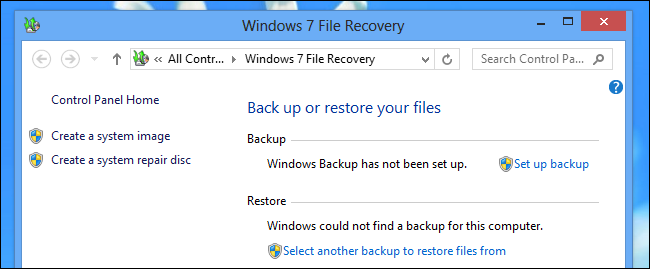
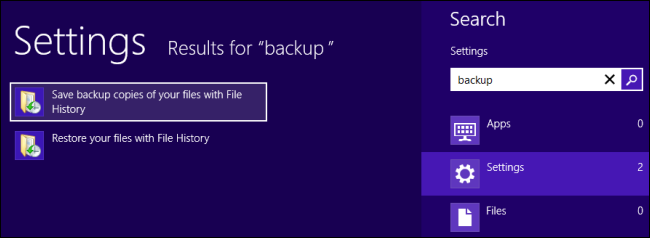
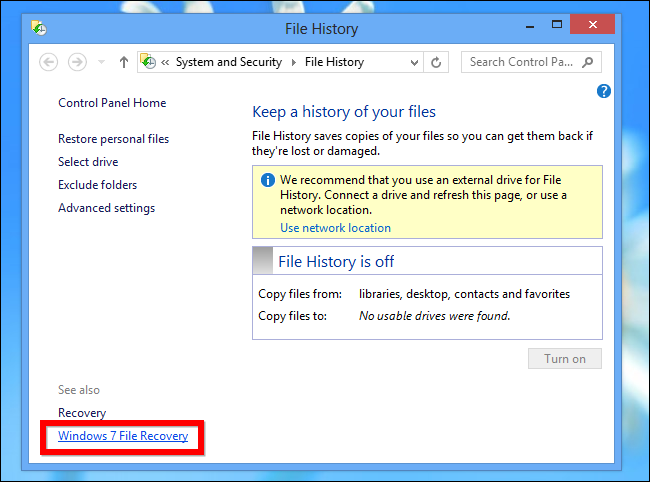
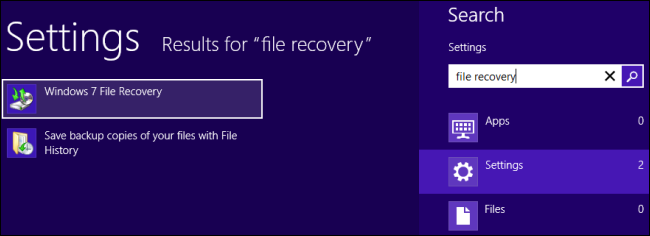
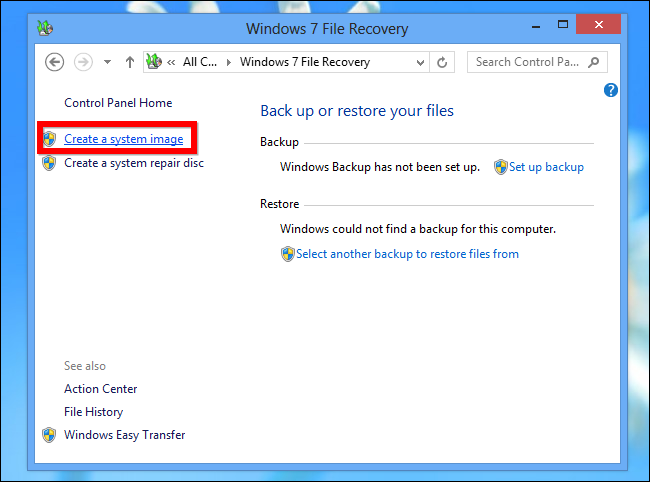
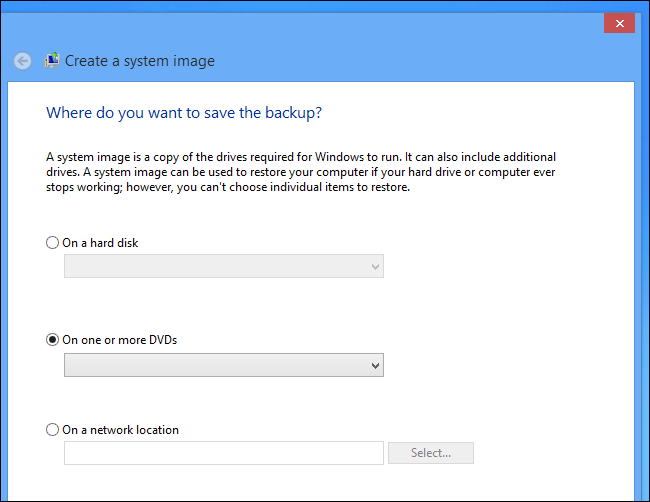
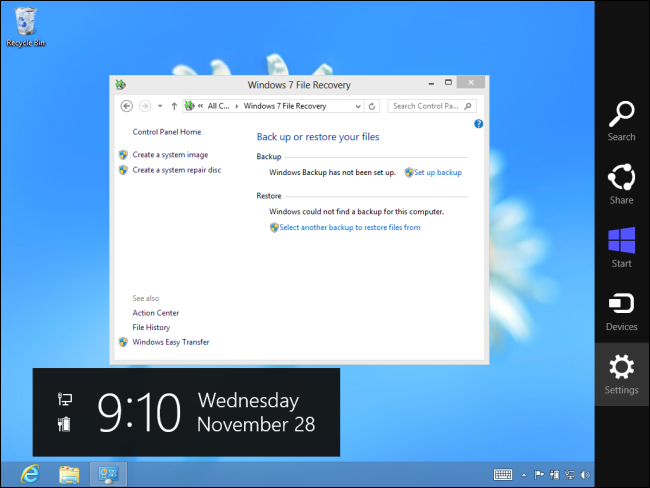
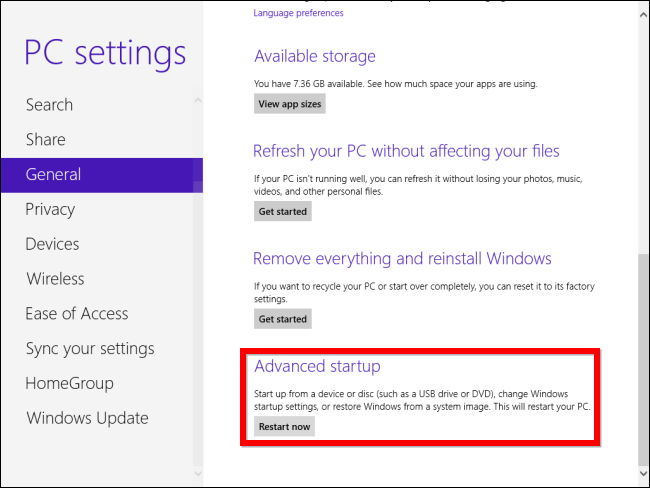
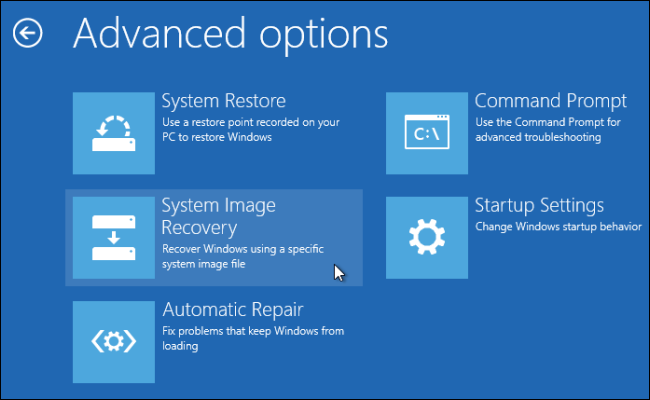
عالی بود— همه جانبه نبود ولی دقیقا چیزی رو آموزش دادی که بدرد مردم میخوره—بقیه ی قسمت هاش اضافی بودن–واقعا ممنونم—-امیدوارم موفق باشی
راستی چه خوب میشد که آموزش کامل گوگل درایو رو هم بزارین—ممنون
سلام مهدی جان .
خواهش میکنم . خوشحالم که این مطلب تونست بهتون کمک کنه .
والا گوگل درایو خیلی گسترده هست . انشالله اگه وقت شد آموزشش رو قرار میدیم .
موفق باشی …..
سلام .
بخبخشید که سوالم رو اینجا مطرح میکنم .
میخ.ام بدونم وقتی ویندوز 8 ری اینستال میکنیم فقط درایو خود ویندوز پاک میشه و آیا این کار باعث از بین رفتن اطلاعات درایو دیگه میشه یا نه یا فایلهایی که از درایو ویندوز کپی شده.
و سوال آخر اینکه اکتیو ویندوز از بین میره .
سلام .
خیر ، با نصب دوباره ویندوز یا همون Reinstall کردنش به اطلاعات دیگه ای که روی هاردتون هست آسیبی وارد نمیشه . فقط دقت کنید . چون ممکنه که در مرحله ای از کار از شما آدرس درایو مورد نظر پرسیده بشه . پس دقت کنید که درایو فعلی ویندوز رو مشخص کنید .
اکتیو ویندوز از بین میره . ولی خیلی راحت میتونید از سایت های مثل p30download.com کرک جدید ویندوز رو دریافت کنید .
من به دو دلیل از بکاپ خود ویندوز هیچ وقت استفاده نمیکنم :
1-کندی سرعت در عملیات بکاپ گیری
2-عدم کمپرس کردن بکاپ
که دلیل دومی بیشتر مهمه.چون برای مثال برنامه آکرونیس یا نورتون رو در نظر بگیرین که یه پارتیشن ویندوز مثلا 30 گیگ حجم گرفته رو بعد از بکاپ ماکسیمم 12 گیگ تبدیل میکنه. در صورتیکه با بکاپ ویندوز همون 30 گیگ فایل بکاپ میده بیرون.گاهی .وقتا هم از حجم خود پارتیشن بیشتر بکاپ میگیره!!!!
دلیل اول هم کم از دلیل دوم نداره.به عنوان مثال برای بکاپ با آکرونیس نهایتا 20 دقیقه وقت لازم داره.در صورتیکه با ویندوز یه چند ساعتی باید منتظر باشی تا عملیات تموم بشه.